1、在编辑好软件后,按下快捷键ctrl+M,调出标记视图,然后用鼠标在时间线上方点击,设置一个标记。
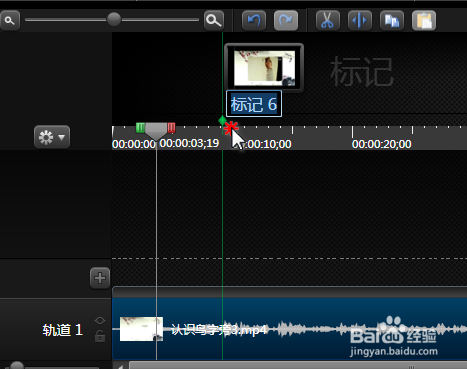
2、在每个需要分割的地方都设置好标记,名称使用默认的就可以。

3、按下快捷键ctrl+p,调出生成向导,选择“自定义生成设置”,点击下一步。

4、选择一种视频格式,除了mp4和mp3外,其余格式,甚至是gif,都可以基于标记分割视频。
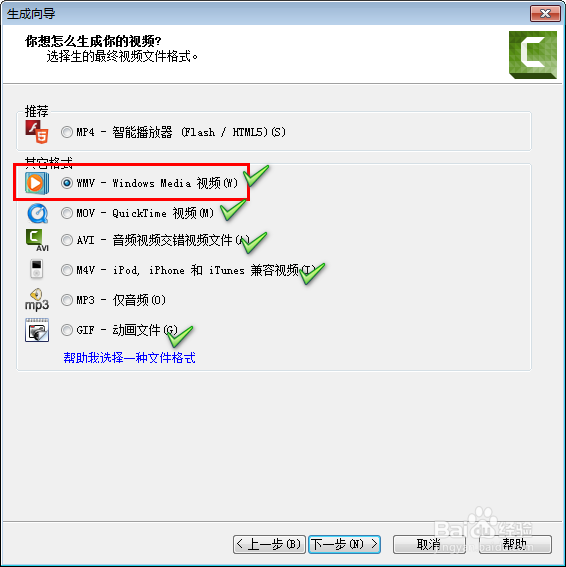
5、继续点击“下一步”,直到出现如下视图,勾选“基于我的标记生成多个文件”,并确认所有标记都被勾选。

6、点击下一步,为视频起一个名字,并设置好输出文件夹。在下面的信息栏我们可以看到即将生成的几段视频。

7、生成的过程,我们就不再展示了,祝你好运!
